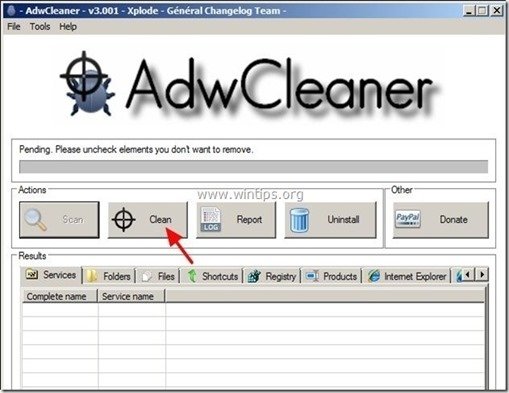Πίνακας περιεχομένων
Δούρειος Ίππος ZeroAccess (επίσης γνωστό ως " Sireref ") είναι ένας επικίνδυνος κακόβουλος δούρειος ίππος, που υπάρχει εδώ και αρκετά χρόνια και έχει μολύνει περίπου 2 εκατομμύρια υπολογιστές μέχρι σήμερα. ZeroAccess είναι ένα Rootkit Trojan που κρύβει την ύπαρξή του από τον εντοπισμό (και την αφαίρεση) και μόλις μολύνει έναν υπολογιστή, ανακατευθύνει τα αποτελέσματα της περιήγησης σε επικίνδυνους ιστότοπους και στη συνέχεια κατεβάζει και εγκαθιστά κακόβουλες εφαρμογές στον μολυσμένο υπολογιστή. Μετά από αυτό, αναλαμβάνει τον έλεγχο του υπολογιστή και κλέβει προσωπικές πληροφορίες και χρεώνει τους διαφημιστές για τα κλικ σε διαδικτυακές διαφημίσεις.
Το ZeroAccess ιός είναι δύσκολο να εξουδετερωθεί επειδή χρησιμοποιεί τεχνικές για να κρύβεται από τον εντοπισμό, απενεργοποιεί οποιοδήποτε πρόγραμμα ασφαλείας που μπορεί να τον εξουδετερώσει (π.χ. το Antivirus) ή απενεργοποιεί το τείχος προστασίας των Windows που μπορεί να αποτρέψει την κακόβουλη κυκλοφορία του.
ZeroAccess μπορεί να μολύνει τον υπολογιστή σας με πολλούς τρόπους, π.χ. επισκεπτόμενος έναν κακόβουλο ιστότοπο, ανοίγοντας ένα μολυσμένο συνημμένο email ή κατεβάζοντας μολυσμένα αρχεία ή προγράμματα (όπως πειρατικό λογισμικό, KeyGen και Cracks) από δίκτυα P2P (Peer to Peer) ή άλλους κακόβουλους ιστότοπους.
Για να καθαρίσετε ZeroAccess (Sireref) virus από τον υπολογιστή σας, ακολουθήστε τα παρακάτω βήματα:

Πώς να αφαιρέσετε το Trojan ZeroAccess (Sireref) από τον υπολογιστή σας:
Βήμα 1: Εκκινήστε τον υπολογιστή σας σε "Ασφαλή λειτουργία με δικτύωση"
Για να το κάνετε αυτό:
1. Κλείστε τον υπολογιστή σας.
2. Εκκινήστε τον υπολογιστή σας (Ενεργοποίηση) και κατά την εκκίνηση του υπολογιστή σας, Τύπος το " F8 " πριν εμφανιστεί το λογότυπο των Windows.
3. Χρησιμοποιώντας τα βέλη του πληκτρολογίου σας επιλέξτε το " Ασφαλής λειτουργία με δικτύωση " και πατήστε "Enter".
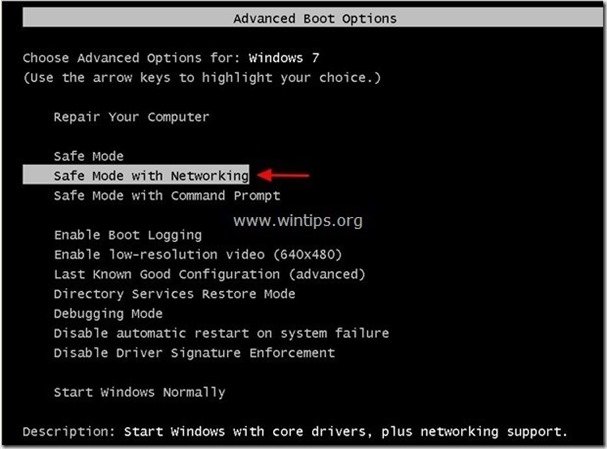
Βήμα 2: Αφαιρέστε τα κακόβουλα Rootkits που εκτελούνται.
1. Λήψη Βοηθητικό πρόγραμμα TDSSKiller Anti-rootkit από την ιστοσελίδα της Kaspersky στην επιφάνεια εργασίας σας.
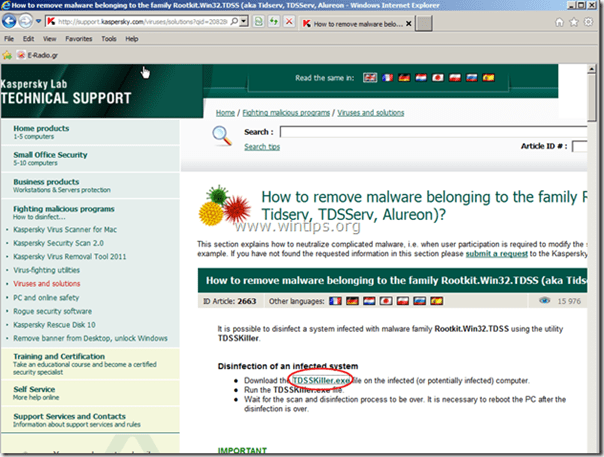

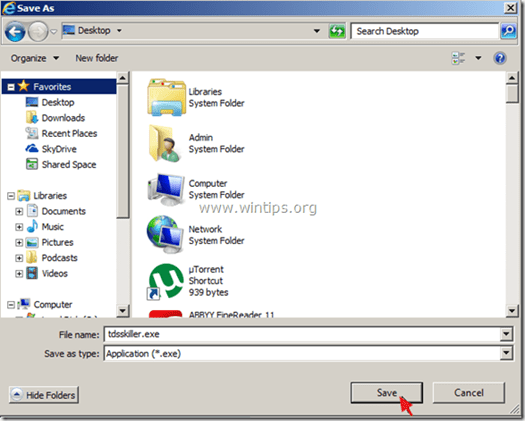
2. Όταν ολοκληρωθεί η διαδικασία λήψης, μεταβείτε στην επιφάνεια εργασίας σας και κάντε διπλό κλικ στο " tdsskiller.exe " για να το εκτελέσετε.
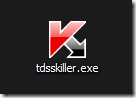
3. Στο βοηθητικό πρόγραμμα Anti-rootkit της Kaspersky, κάντε κλικ στο " Αλλαγή παραμέτρων " επιλογή.
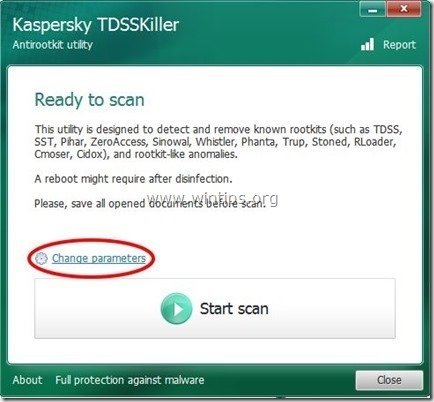
4. Στις ρυθμίσεις του TDSSKiller, επιλέξτε να ενεργοποιήσετε το" Ανίχνευση συστήματος αρχείων TDLFS" και πατήστε " OK ”.
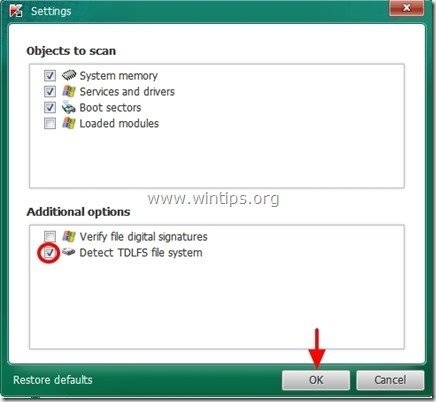
5. Τύπος " Έναρξη σάρωσης " για να ξεκινήσετε τη σάρωση για κακόβουλα προγράμματα.
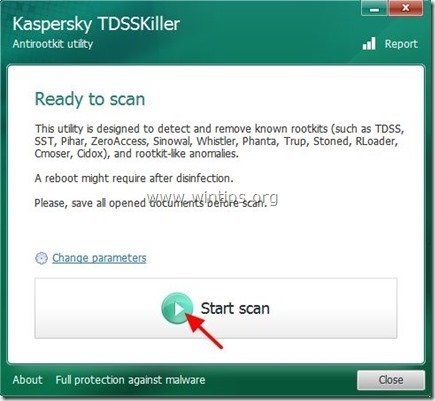
Όταν ολοκληρωθεί η διαδικασία σάρωσης, ανοίγει ένα νέο παράθυρο με τα αποτελέσματα της σάρωσης.
6. Επιλέξτε " Θεραπεία " και αφήστε το πρόγραμμα να ολοκληρώσει τη διαδικασία θεραπείας των μολυσμένων αρχείων.
7. Όταν ολοκληρωθεί η διαδικασία "σκλήρυνσης", επανεκκίνηση τον υπολογιστή σας.
8. Ξεκινήστε τον υπολογιστή σας στο " Ασφαλής λειτουργία με δικτύωση " ξανά.
9. Μετά την επανεκκίνηση, τρέξτε το TDSSKiller ξανά για να σαρώσετε για άλλη μια φορά για Rootkits. Εάν η προηγούμενη εργασία σκλήρυνσης ολοκληρώθηκε με επιτυχία, το πρόγραμμα θα σας ενημερώσει τώρα ότι "Δεν βρέθηκαν απειλές ".
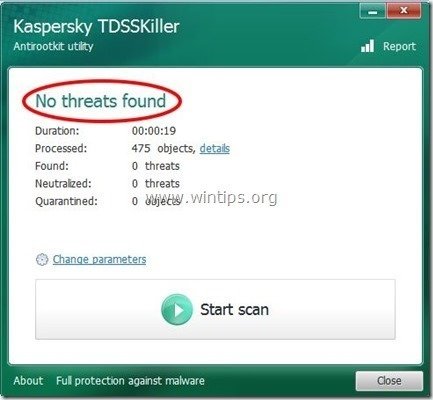
Βήμα 3: Καθαρίστε τον υπολογιστή σας με το RogueKiller
1. Λήψη και save " RogueKiller " στον υπολογιστή σας* (π.χ. στην επιφάνεια εργασίας σας)
Ανακοίνωση*: Λήψη έκδοση x86 ή X64 ανάλογα με την έκδοση του λειτουργικού σας συστήματος. Για να βρείτε την έκδοση του λειτουργικού σας συστήματος, " Δεξί κλικ " στο εικονίδιο του υπολογιστή σας, επιλέξτε " Ιδιότητες " και κοιτάξτε " Τύπος συστήματος " τμήμα
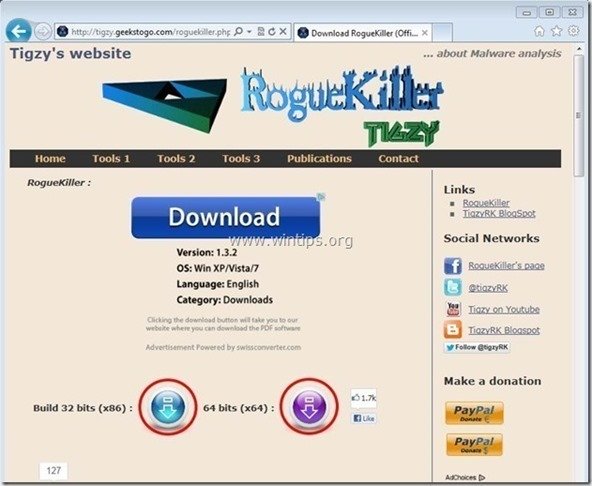
2. Διπλό κλικ για να τρέξει RogueKiller .
3. το προ-σάρωση για να ολοκληρωθεί και στη συνέχεια πατήστε " Σάρωση " για να εκτελέσετε πλήρη σάρωση.
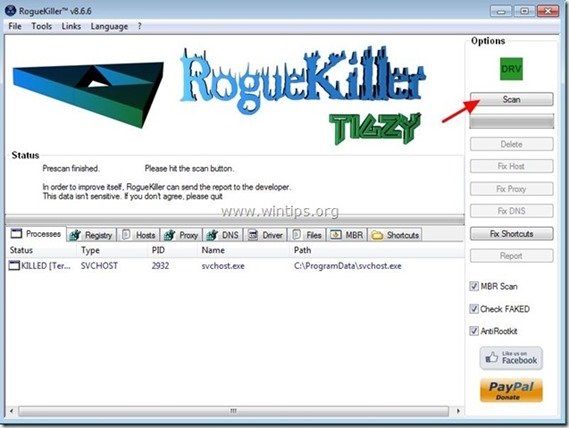
3. Όταν ολοκληρωθεί η πλήρης σάρωση, πατήστε το πλήκτρο "Διαγραφή" για να αφαιρέσετε όλα τα κακόβουλα στοιχεία που βρέθηκαν.
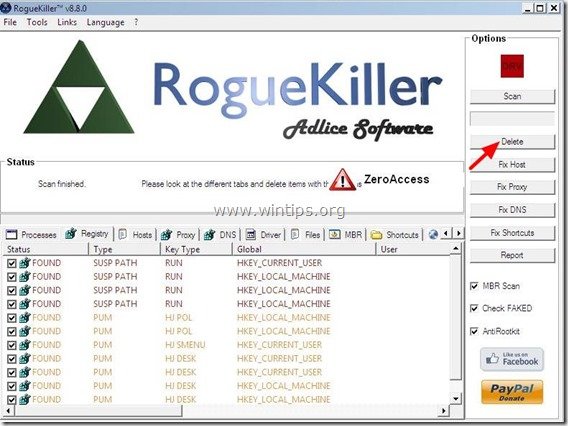
4. Κλείστε RogueKiller χρησιμότητα και επανεκκίνηση τον υπολογιστή σας.
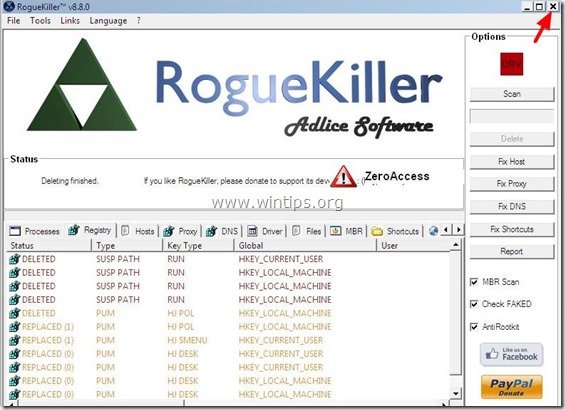
5. Ξεκινήστε τον υπολογιστή σας στο " Ασφαλής λειτουργία με δικτύωση " ξανά.
6. Εκτέλεση RogueKiller και πάλι για να διασφαλιστεί ότι ZeroAccess η λοίμωξη απομακρύνεται πλήρως.
7. Συνεχίστε στο επόμενο βήμα.
Βήμα 4: Καθαρίστε το Adware και τις κακόβουλες καταχωρήσεις μητρώου χρησιμοποιώντας το "AdwCleaner"
1. Κατεβάστε και αποθηκεύστε το βοηθητικό πρόγραμμα "AdwCleaner" στην επιφάνεια εργασίας σας.
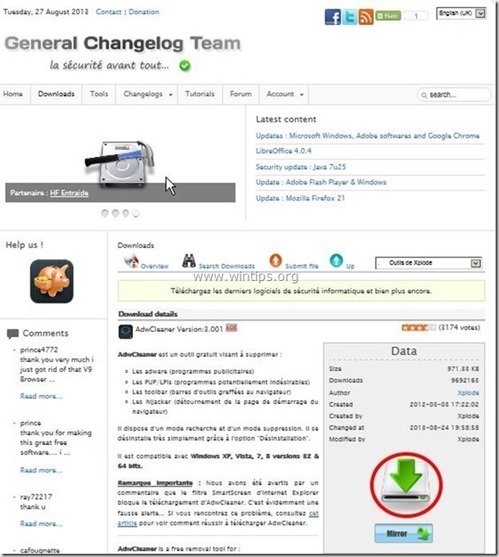
2. Κλείστε όλα τα ανοιχτά προγράμματα και Διπλό κλικ για να ανοίξετε "AdwCleaner" από την επιφάνεια εργασίας σας.
3. Τύπος " Σάρωση ”.
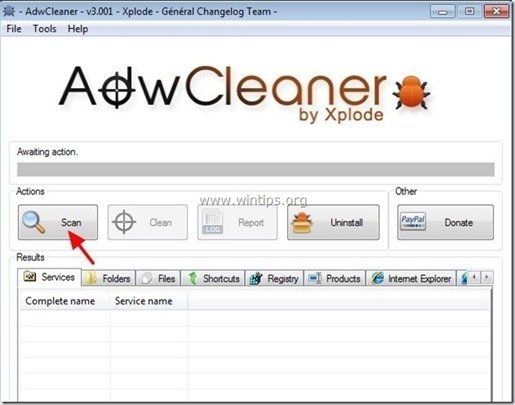
4. Όταν ολοκληρωθεί η σάρωση, πιέστε "Καθαρό " για να αφαιρέσετε όλες τις ανεπιθύμητες κακόβουλες καταχωρήσεις.
4. Τύπος " OK " στο " AdwCleaner - Πληροφορίες" και πατήστε " OK " ξανά για να επανεκκινήσετε τον υπολογιστή σας .
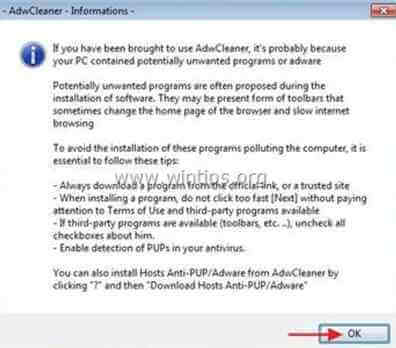
5. Όταν ο υπολογιστής σας επανεκκινείται, close " AdwCleaner" πληροφορίες (readme) και συνεχίστε στο επόμενο βήμα.
Βήμα 5. Καθαρίστε τον υπολογιστή σας από τις υπόλοιπες κακόβουλες απειλές.
Λήψη και εγκαταστήστε το ένα από τα πιο αξιόπιστα ΔΩΡΕΑΝ προγράμματα κατά του κακόβουλου λογισμικού σήμερα για να καθαρίσετε τον υπολογιστή σας από τις εναπομείνασες κακόβουλες απειλές. Αν θέλετε να είστε συνεχώς προστατευμένοι από απειλές κακόβουλου λογισμικού, υπάρχουσες και μελλοντικές, σας συνιστούμε να εγκαταστήσετε το Malwarebytes Anti-Malware PRO:
Προστασία MalwarebytesTM
Αφαιρεί Spyware, Adware & Malware.
Ξεκινήστε τη δωρεάν λήψη σας τώρα!
1. Τρέξτε " Malwarebytes Anti-Malware" και επιτρέψτε στο πρόγραμμα να ενημερώσει την πιο πρόσφατη έκδοση και την κακόβουλη βάση δεδομένων, αν χρειαστεί.
2. Όταν το κύριο παράθυρο "Malwarebytes Anti-Malware" εμφανιστεί στην οθόνη σας, επιλέξτε το " Εκτέλεση γρήγορης σάρωσης " και στη συνέχεια πατήστε " Σάρωση " και αφήστε το πρόγραμμα να σαρώσει το σύστημά σας για απειλές.
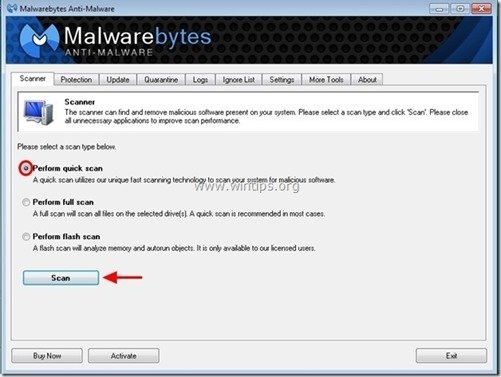
3. Όταν ολοκληρωθεί η σάρωση, πιέστε "OK" για να κλείσετε το ενημερωτικό μήνυμα και στη συνέχεια Τύπος το "Εμφάνιση αποτελεσμάτων" κουμπί για να προβολή και αφαιρέστε το τις κακόβουλες απειλές που εντοπίστηκαν.
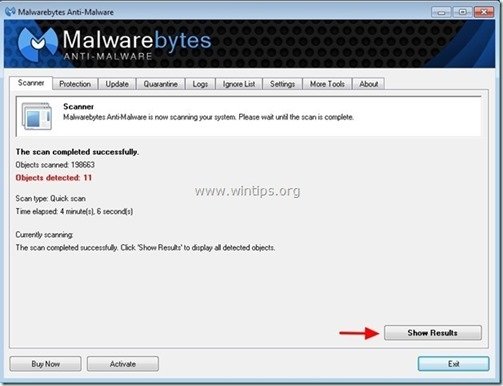 .
.
4. Στο παράθυρο "Εμφάνιση αποτελεσμάτων", έλεγχος - χρησιμοποιώντας το αριστερό κουμπί του ποντικιού σας- όλα τα μολυσμένα αντικείμενα και στη συνέχεια επιλέξτε το " Αφαίρεση επιλεγμένων " και αφήστε το πρόγραμμα να αφαιρέσει τις επιλεγμένες απειλές.
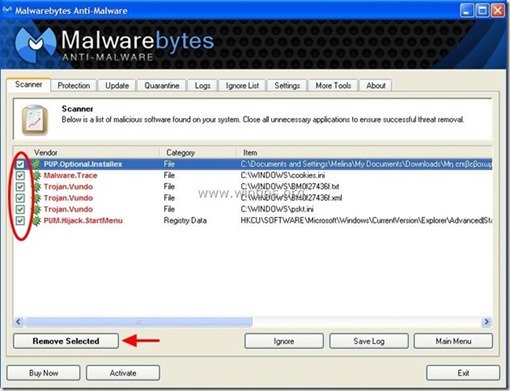
5. Όταν ολοκληρωθεί η διαδικασία αφαίρεσης των μολυσμένων αντικειμένων , "Επανεκκινήστε το σύστημά σας για να αφαιρέσετε σωστά όλες τις ενεργές απειλές"
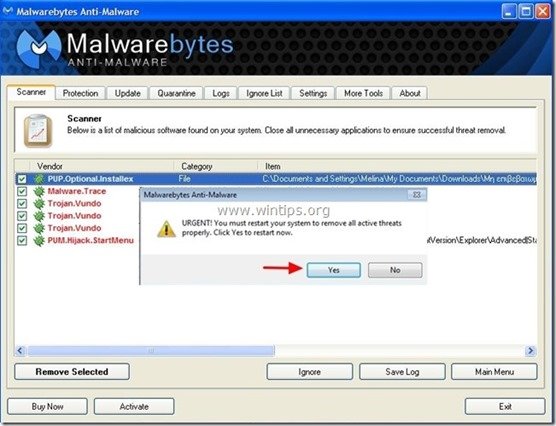
6. Συνεχίστε στο επόμενο βήμα.
Συμβουλές: Για να διασφαλίσετε ότι ο υπολογιστής σας είναι καθαρός και ασφαλής, εκτελέστε μια πλήρη σάρωση του Malwarebytes' Anti-Malware σε "Ασφαλή λειτουργία" των Windows .*
*Για να μεταβείτε στην Ασφαλή λειτουργία των Windows, πατήστε το πλήκτρο " F8 " κατά την εκκίνηση του υπολογιστή σας, πριν από την εμφάνιση του λογότυπου των Windows. Όταν το πλήκτρο " Μενού προηγμένων επιλογών των Windows " εμφανίζεται στην οθόνη σας, χρησιμοποιήστε τα βελάκια του πληκτρολογίου σας για να μετακινηθείτε στο Ασφαλής λειτουργία και στη συνέχεια πατήστε "ENTER “.
Βήμα 6. Καθαρίστε ανεπιθύμητα αρχεία και καταχωρήσεις.
Χρησιμοποιήστε " CCleaner " και προχωρήστε στο καθαρό το σύστημά σας από προσωρινές αρχεία διαδικτύου και άκυρες καταχωρήσεις μητρώου.*
* Εάν δεν γνωρίζετε πώς να εγκαταστήσετε και να χρησιμοποιήσετε το "CCleaner", διαβάστε αυτές τις οδηγίες .
Βήμα 7. Κάντε επανεκκίνηση του υπολογιστή σας για να τεθούν σε ισχύ οι αλλαγές και εκτελέστε πλήρη σάρωση με το πρόγραμμα προστασίας από ιούς.

Άντι Ντέιβις
Ιστολόγιο διαχειριστή συστήματος σχετικά με τα Windows